Hvernig á að tengjast Wi-Fi á Samsung sjónvarpi

Þó að sjónvarp muni líklega virka vel án nettengingar ef þú ert með kapaláskrift, eru bandarískir notendur farnir að skipta yfir í nettengingu
Þegar þú heimsækir síðu oft er erfitt fyrir þig að gleyma nafni hennar. En stundum teiknarðu autt og man ekki nafnið. Með svo mörgum nöfnum að muna er eðlilegt að þú gleymir nafni hér og þar. Góðu fréttirnar eru þær að Google Chrome hefur leið fyrir þig til að fá lista yfir þær síður sem þú heimsækir oft. Það er engin þörf á að setja upp annan viðbótarhugbúnað sem eru frábærar fréttir þar sem það er bara ekki meira pláss á tölvunni þinni. En ef þú ert til í að setja upp eina viðbót skaltu halda áfram að lesa til að sjá hverja.
Aðgangur að listann yfir oft heimsóttar síður í Chrome
Þegar þú hefur opnað Chrome skaltu smella á punktana efst til hægri og smelltu á Stillingar . Þegar þú ert kominn inn skaltu smella á þriggja lína valmyndina efst til vinstri og velja Privacy and Security valmöguleikann. Smelltu á valkostinn Vefstillingar af listanum yfir valkosti neðst.
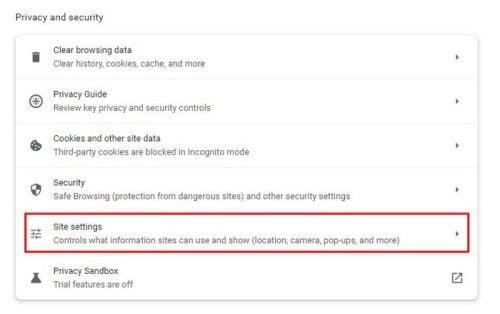
Vefstillingar í Chrome
Einu sinni í stillingum vefsvæðis, smelltu á Skoða heimildir og gögn sem eru geymd á vefsvæðum valmöguleikann. Það mun vera rétt fyrir ofan heimildahlutann. Á næstu síðu verður fellivalmyndin nú þegar stillt á Mest heimsótt. En ef þú smellir á það geturðu séð frekari upplýsingar eins og Gögn vistuð og nafn. Ef þú smellir á nafn vefsvæðis geturðu fengið frekari upplýsingar, svo sem heimildir síðunnar. Til að gera einhverjar breytingar smelltu á fellivalmyndina til að leyfa eða loka fyrir leyfið.
Hvernig á að eyða lista yfir mest heimsóttu vefsvæði í Chrome
Auðveldara er að eyða eða breyta listanum yfir mest heimsóttu síður en að finna hann. Á listanum mun hver síða hafa ruslatunnutákn til hægri. Ef þú vilt aðeins eyða einni af fáum síðum geturðu haldið áfram og smellt á táknið. En ef þú vilt eyða öllum listanum geturðu gert það með því að smella á Hreinsa allt hnappinn efst.
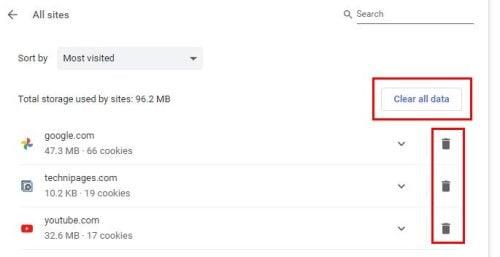
Hreinsaðu öll gögn hnappinn í Chrome
Viðbótarleiðir til að fá aðgang að þeim síðum sem oftast er heimsótt
Þegar þú opnar nýjan flipa og endar á aðalsíðu Chrome sérðu ýmsar smámyndir neðst. Þær sem Chrome bætir við þar eru síðurnar sem þú heimsækir oft. Ef þú vilt bæta við síðu skaltu smella á Bæta við flýtileið ( hnappinn með plús tákninu ). Þegar þú vilt eyða einu af þessum táknum geturðu sett bendilinn ofan á þann sem þú vilt eyða og valið Fjarlægja valkostinn.
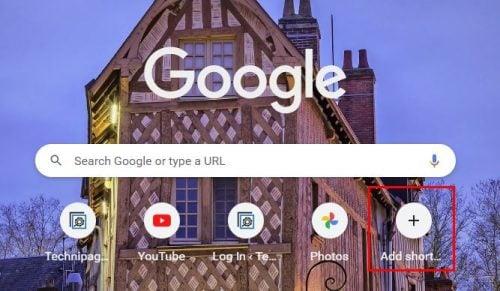
Aðalsíða Chrome Mest heimsótt
Önnur leið sem þú getur sérsniðið flýtivísana sem Chrome sýnir að þú sért með því að smella á blýantartáknið neðst til hægri á skjánum þínum. Þegar þú skilur bendilinn nógu lengi eftir á blýantinum muntu sjá að það er valmöguleikinn Sérsníða þessa síðu. Til vinstri sérðu þrjá valkosti; smelltu á flýtileiðir í miðjunni. Smelltu á valmöguleikann sem þú vilt sjá í hvert skipti sem þú opnar nýjan flipa, hvort sem það eru Flýtivísarnir mínir eða mest heimsóttu síðurnar. Þú munt líka sjá möguleika á að fela flýtileiðir ef þú vilt fjarlægja hann til að fá hreinna útlit.
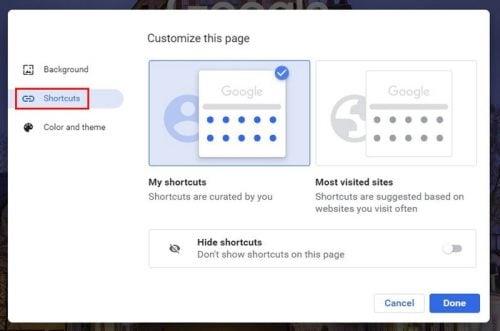
Sérsníddu þessa síðu í Chrome
Svo lengi sem þú ert á síðunni Sérsníða þetta geturðu gert aðra hluti, eins og að breyta lit og þema hvernig Chrome lítur út. Þú getur valið úr ýmsum litum, en ef þú sérð ekki einn sem þér líkar geturðu alltaf valið sérsniðinn lit. Með því að smella á bakgrunnsvalkostinn geturðu breytt myndinni sem þú horfir á í hvert skipti sem þú opnar nýjan flipa. Þú getur valið um liti eða myndir. Litirnir eru notaðir samstundis án þess að þurfa að endurræsa Chrome.
Hvernig á að breyta mest heimsóttu síðunum þínum á Chrome fyrir Android
Chrome mun einnig sýna þér þær síður sem þú heimsækir mest á Android tækinu þínu. Þegar þú opnar nýjan flipa, eins og á tölvunni þinni, sérðu flýtivísana fyrir þær síður sem þú hefur mest heimsótt. Ef þú reynir að færa þá í kring með því að ýta lengi, þá virkar það ekki. Þegar þú ýtir lengi geturðu gert:
Því miður finnurðu ekki möguleika á að bæta við ákveðinni síðu á Android. Það er aðeins eitthvað sem þú getur gert í tölvunni þinni í augnablikinu. Vonandi er þetta eitthvað sem Google mun bæta við í náinni framtíð.
Fáðu aðgang að mest heimsótta lista Chrome með því að nota viðbætur
Ef þér finnst ekki gaman að gera allt það að smella til að komast á listann yfir mest heimsóttu síðurnar, geturðu alltaf sett upp Chrome viðbætur. Einn flipi sem sýnir þér þær síður sem þú heimsækir mest er Nýleg saga . Með einum smelli geturðu fengið aðgang að uppáhaldssíðunum þínum. Viðbótin mun sýna þér langan lista yfir síður sem þú heimsóttir nýlega og ef það er ekki nóg geturðu líka smellt á Sýna alla sögu valkostinn neðst á listanum.
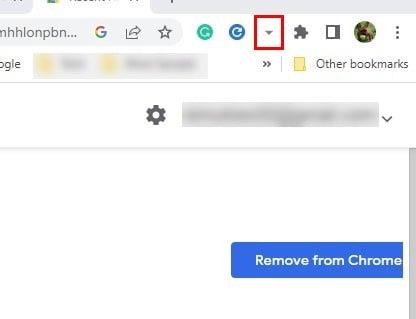
Nýleg saga Chrome viðbót
Í þessum síðasta valkosti muntu einnig sjá dagatal sem sýnir þegar þú heimsækir síðu. Þú getur líka valið eins margar síður og þú vilt og síðan eytt þeim ef þú vilt hylja lögin þín. Þú getur eytt einum eða nokkrum en ef þú vilt eyða öllum listanum skaltu smella á eina reitinn sem þú sérð efst á listanum og smella á Eyða hlutum hnappinn fyrir neðan dagatalið. Táknið fyrir viðbótina mun líta út eins og ör sem vísar niður. Mundu að festa viðbótina, annars gæti hún ekki birst með öðrum viðbótum efst í Chrome.
Frekari lestur
Svo lengi sem við erum á efni Chrome, hvers vegna ekki að halda áfram um efnið með því að lesa áhugaverðar greinar eins og Hvernig á að nota rafhlöðusparnaðarstillingu í Chrome og hvernig á að slökkva á vefmyndavélinni fyrir ýmsa vafra til að vera öruggari?
Og fyrir þau skipti þegar þú ert búinn að fá nóg af Chrome og vilt flytja, hér er hvernig þú getur flutt bókamerkin þín út . Ef þú ert nýr á Chromebook og ert enn að læra, hér er hvernig þú getur notað stýrihnappinn á Chromebook í spjaldtölvuham . Til að klára lesturinn þinn sérðu hvernig þú getur skemmt þér með því að spila steam leiki á Chromebook .
Niðurstaða
Þegar þú ert með uppáhaldssíðurnar þínar eru ýmsar sem þú manst eftir. En með svo mörgum nöfnum að muna, munt þú fyrr eða síðar gleyma nafni einnar af þessum síðum. Þú gætir eða gætir ekki munað nafnið þegar þú þarft að fara á síðuna, en allir hafa teiknað autt á síðum sem þeir heimsækja oft. Þökk sé Chrome viðbótinni geturðu farið til baka og opnað þá síðu sem þú ætlaðir að bæta við eftirlætin þín en gleymdir. Hvaða breytingar myndir þú gera á hluta vefsvæðisins sem er mest heimsótt í Chrome? Deildu hugsunum þínum í athugasemdunum hér að neðan og ekki gleyma að deila greininni með öðrum á samfélagsmiðlum.
Þó að sjónvarp muni líklega virka vel án nettengingar ef þú ert með kapaláskrift, eru bandarískir notendur farnir að skipta yfir í nettengingu
Eins og í hinum raunverulega heimi mun sköpunarverkið þitt í Sims 4 á endanum eldast og deyja. Simsar eldast náttúrulega í gegnum sjö lífsstig: Barn, Smábarn, Barn, Unglingur,
Obsidian er með margar viðbætur sem gera þér kleift að forsníða glósurnar þínar og nota línurit og myndir til að gera þær þýðingarmeiri. Þó að sniðmöguleikar séu takmarkaðir,
„Baldur's Gate 3“ (BG3) er grípandi hlutverkaleikur (RPG) innblásinn af Dungeons and Dragons. Þetta er umfangsmikill leikur sem felur í sér óteljandi hliðarverkefni
Með útgáfu Legend of Zelda: Tears of the Kingdom geta aðdáendur komist inn í anda leiksins með besta HD veggfóðurinu. Meðan þú gætir notað
https://www.youtube.com/watch?v=LKqi1dlG8IM Margir spyrja, hvað heitir þetta lag? Spurningin hefur verið til síðan tónlist hófst. Þú heyrir eitthvað sem þú
Hisense sjónvörp hafa verið að ná vinsældum sem ágætis fjárhagsáætlun fyrir frábær myndgæði og nútíma snjalleiginleika. En það er líka falið
Ef þú notar Viber reglulega gætirðu viljað athuga hvort einhverjum hafi líkað við skilaboð. Kannski skrifaðir þú eitthvað til að fá vin þinn til að hlæja, eða vilt bara
Ef þú átt Apple tæki hefurðu eflaust fengið óumbeðin skilaboð. Þetta gæti hafa verið frá fólki sem þú þekkir sem þú vilt ekki að sendi þér
TikTok hefur vald til að skjóta fyrirtækinu þínu eða feril og taka þig frá núlli í hetju á skömmum tíma, sem er ótrúlegt. Áður fyrr þurftu menn að hoppa








